Chrome, Safari, Firefox ve Edge'de özel tarama nasıl açılır
Bilgisayarınızın arama geçmişinizi kaydetmesi konusunda endişelenmeden web sitelerini ziyaret ediyorsanız, özel göz atmaya geçmek isteyeceksiniz. İşte nasıl yapılacağı.
Bugünlerde çoğu tarayıcının özel bir tarama işlevi vardır; bu, doğum günü hediyeleri için alışveriş yapmanıza ve arkadaşlarınız ve ailenizin haberi olmadan eski sevgilinizi sosyal medyada takip etmenize olanak tanır.
Özel olarak göz atıyor olmanız, verilerinizin herkesten gizlendiği anlamına gelmez.
Chrome'un gizli modörneğin, bilgisayarınızı kullanan diğer kişilerden göz atma geçmişinizi gizler, ancak okulunuzun, iş yerinizin, internet servis sağlayıcınızın veya ziyaret ettiğiniz web sitelerinin sizi takip etmesini engellemek aktivite.
Daha kapsamlı koruma istiyorsanız, bir VPN'e yatırım yapmak isteyeceksiniz. rehberimizi ziyaret edebilirsiniz. en iyi VPN'ler Hangi hizmetleri önerdiğimizi görmek için.
Chrome, Safari, Firefox ve Microsoft Edge'de özel taramayı nasıl açacağınızı öğrenmek için okumaya devam edin…
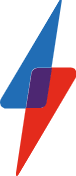
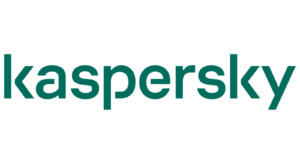
Kaspersky Total Security – %50 indirimli
Tek bir üründe tam koruma
Bilgisayar korsanlarına, virüslere ve kötü amaçlı yazılımlara karşı ödüllü koruma ile eşsiz güvenlik hissini elde edin. Ayrıca sizi her açıdan koruyan ödeme koruması ve gizlilik araçları. Ücretsiz VPN, Şifre Yöneticisi ve Kaspersky Safe Kids içerir. Şimdi ayda sadece 19,99 £ 'dan %50 indirimli
- Kaspersky
- 50 indirim
- aylık 19,99 £
Google Chrome'da gizli tarama nasıl açılır
Google Chrome'un özel tarama özelliğine Gizli mod denir. Açmak, göz atma geçmişinizin, çerezlerin, site verilerinizin ve formlara girdiğiniz bilgilerin cihazınıza kaydedilmesini engeller.
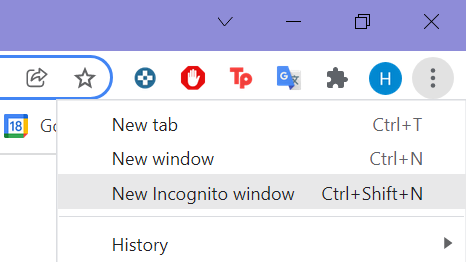
Google Chrome'da Gizli moda nasıl geçilir:
- Chrome'u açın
- Menüyü açmak için üç noktayı seçin
- 'Yeni Gizli pencere'yi seçin
Gizli pencere açmak için Windows'ta Crt + shift + n veya Mac'te Command + shift + n kısayolunu kullanabilirsiniz.
Safari'de özel tarama nasıl açılır
Apple, Safari tarayıcısında kendine ait bir özel tarama özelliğine sahiptir. Bu özellik, Mac, iPhone veya iPad'inizin tarama geçmişinizin bir kaydını kaydetmesini veya bu web sitelerini diğer Apple cihazlarınızla paylaşmasını engeller.
Safari'de Özel Tarama penceresi nasıl açılır:
- Safari'yi aç
- Dosya Seç'
- 'Yeni Özel Pencere'yi seçin
Ayrıca sekmeler simgesine, sekmelerin sayısına ve ardından "Özel"e dokunarak iPhone'unuzda Özel Tarama ile normal tarama arasında geçiş yapabilirsiniz.
Beğenebilirsin…

En İyi Ücretsiz VPN 2021: En iyi 5 ücretsiz VPN hizmeti

En İyi VPN 2021: Güvenlik ve akış için en iyi 7 VPN seçeneği

Chrome'da gizli nedir?
Firefox'ta özel tarama nasıl açılır
Chrome gibi, Firefox'un Özel Tarama özelliği de bilgisayarınızdaki tüm şifreleri, çerezleri ve geçmişi otomatik olarak siler.
Firefox ayrıca, web sitelerinin ve reklamların, göz atma bilgilerinizi toplayan ve göz atma hızınızı düşüren gizli izleyiciler eklemesini engellemek için izleme koruması sunarak bir adım daha ileri gider.
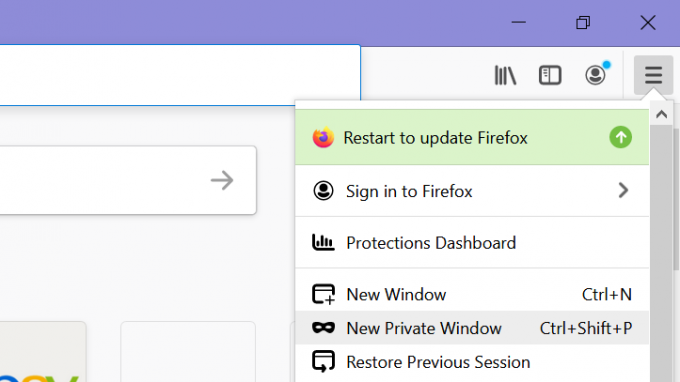
Firefox'ta Özel Tarama nasıl kullanılır:
- Firefox'u açın
- Üç satır menüsüne tıklayın
- 'Yeni Özel Pencere'yi tıklayın
Firefox'ta bir Özel Tarama penceresi açmak için Ctrl + shift + p kısayolunu da kullanabilirsiniz.
Microsoft Edge'de özel tarama nasıl açılır
Microsoft'un Edge tarayıcısının InPrivate adlı kendi özel tarama modu vardır. InPrivate, pencereyi kapattığınızda tüm tarama geçmişini, tanımlama bilgilerini ve site verilerini, parolaları, adresleri ve form verilerini siler.
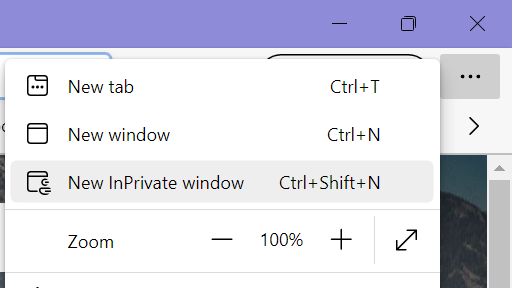
Microsoft Edge'de InPrivate penceresi nasıl açılır:
- Açık Kenar
- Üç nokta menüsünü tıklayın
- 'Yeni InPrivate penceresi'ni seçin
InPrivate'a Edge logosuna sağ tıklayıp oradan 'Yeni InPrivate penceresi'ni seçerek Windows görev çubuğunuzdan da erişebilirsiniz.
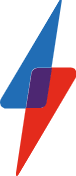
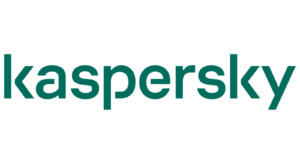
Kaspersky Total Security – %50 indirimli
Tek bir üründe tam koruma
Bilgisayar korsanlarına, virüslere ve kötü amaçlı yazılımlara karşı ödüllü koruma ile eşsiz güvenlik hissini elde edin. Ayrıca sizi her açıdan koruyan ödeme koruması ve gizlilik araçları. Ücretsiz VPN, Şifre Yöneticisi ve Kaspersky Safe Kids içerir. Şimdi ayda sadece 19,99 £ 'dan %50 indirimli
- Kaspersky
- 50 indirim
- aylık 19,99 £
Gazeteciliğimize neden güvenelim?
2004 yılında kurulan Trusted Reviews, okuyucularımıza ne satın alacakları konusunda kapsamlı, tarafsız ve bağımsız tavsiyeler vermek için var.
Bugün dünya çapında ayda 9 milyon kullanıcımız var ve yılda 1.000'den fazla ürünü değerlendiriyoruz.



